
Cuprins:
- Autor John Day [email protected].
- Public 2024-01-30 11:41.
- Modificat ultima dată 2025-01-23 15:04.



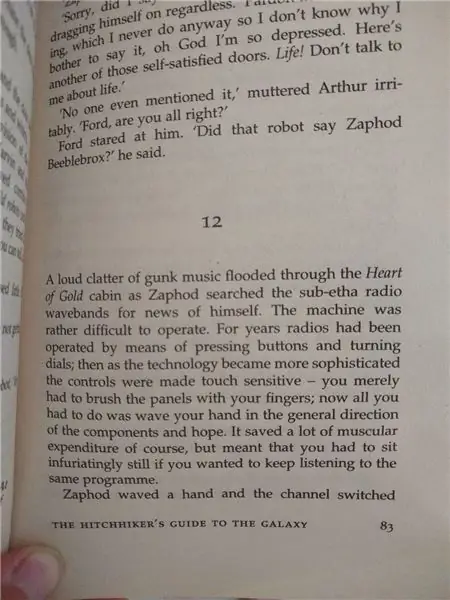
Există ceva satisfăcător în ceea ce privește rotirea cadranelor și apăsarea butoanelor, precum cele de pe aparatele de radio vechi. Din păcate, multe dintre aceste radiouri sunt rupte sau stațiile au liniștit. Din fericire, nu este prea dificil să actualizați orice radio într-un radio pe internet folosind un raspberry pi zero W și vă voi arăta cum!
O parte din lucrare va depinde de radioul donator pe care îl aveți, dar vă voi explica ce am făcut cu al meu pentru a vă face o idee despre cum merge.
Deoarece pi rulează codul Python ușor de urmărit, odată ce comenzile radio sunt conectate, puteți adăuga cu ușurință alte caracteristici, cum ar fi o alarmă, difuzor bluetooth, ceas de vorbire etc., doar prin schimbarea software-ului peste ssh.
Acest proiect a fost inspirat de Dansette Pi Internet Radio, diferența principală fiind că aici, cadranele controlează radioul rotindu-le, nu ca butoane.
Provizii
- vechi radio cu tranzistori
- Raspberry pi zero W
- Picaxe 20X2
- Amplificator mono Adafruit 3W - MAX98357 I2S Amp Breakout
- Conector butoi pentru alimentare
- Sursă de alimentare de 5V DC pentru a se potrivi conectorului cilindru
- diverse rezistențe
- câțiva condensatori 100nF
- scândură
- Priză IC DIP cu 20 de pini
- fire jumper și știfturi antet
- piulițe și șuruburi mici
Pasul 1: Prezentare generală
Ideea este să aveți raspberry pi conectat la internet prin intermediul wifi-ului integrat și să transmiteți o listă de posturi de radio pe internet preconfigurate. Butoanele radio originale și cadranele (potențiometrele) vor fi conectate la un cip picaxe care servește drept convertor analog-digital. Pi citește continuu comenzile din picaxe și reacționează în consecință, schimbând fie volumul, fie stația. La schimbarea postului, radioul va rosti numele noului post. În cele din urmă, sunetul în flux este introdus într-un amplificator mono care este conectat la difuzorul radio original.
Lucrul grozav despre utilizarea unui raspberry pi este că, odată ce circuitul este configurat, caracteristicile radioului pot fi ușor modificate doar prin schimbarea câtorva linii de cod pe pi prin ssh. De exemplu, vă puteți conecta cu ușurință la un difuzor bluetooth sau puteți crea un ceas cu alarmă:)
Pasul 2: Radio



Cea mai importantă parte este radioul donatorului. Nu trebuie să funcționeze, dar trebuie să aibă un difuzor funcțional (dacă nu doriți să instalați unul nou).
Radioul meu are 4 cadrane și 7 butoane. Două dintre cadrane vor fi utilizate pentru schimbarea volumului și a stației. Celelalte două cadrane și butoanele nu vor face nimic, dar le voi conecta oricum în caz că vreau să le folosesc mai târziu.
Primul pas este să dezasamblați cu atenție radioul și să scoateți toate componentele electronice interne, nu vom avea nevoie de acestea, în afară de difuzor.
Schimbarea stațiilor La radio, când schimbați posturile, un mic marker roșu se deplasează pe un afișaj pentru a indica ce frecvență ascultați. Mi-am dorit foarte mult să păstrez această caracteristică! Butonul de schimbare a stației transformă un condensator variabil și acționează un sistem de scripete cu o bucată de șir care ține markerul roșu.
Am încercat să construiesc un circuit pentru a măsura capacitatea acestui condensator variabil, dar capacitatea a fost atât de mică încât metoda simplă de sincronizare a încărcării / descărcării nu funcționează. Există și alte metode, dar mi s-au părut complicate și nu merită efortul …
Deci, ceea ce am făcut aici a fost să aranjez plat un arbore care a arătat din partea de jos a condensatorului variabil, astfel încât acest arbore să poată intra în canelura unui potențiometru modern. Din fericire, acest potențiometru ar putea fi montat în cutia originală a bateriei găurind o gaură în ea. La urma urmei, condensatorul variabil acum operează în mod direct un potențiometru, pe care îl folosesc pentru a seta postul pe radioul meu digital.
Apasa butoanele
A existat o placă de circuit complicată care adăpostea infrastructura pentru butoane. După ce am îndepărtat componentele și firele care au fost lipite, am descoperit ce conexiuni sunt făcute / rupte atunci când un buton este apăsat sau eliberat. Unele dintre butoane erau conectate între ele, așa că a trebuit să rup câteva piste de cupru în placa de circuit. În cele din urmă am lipit pe niște fire care vor merge la picaxe pentru a da 6 butoane care funcționează izolat.
Găsiți, de asemenea, un loc confortabil pentru ca pi și picaxe să stea, în mod ideal cât mai departe de difuzor, deoarece câmpul magnetic de la difuzor poate încurca microprocesoarele. Am făcut câteva găuri în cadrul metalic al radioului pentru a monta pi.
Pasul 3: Picaxe
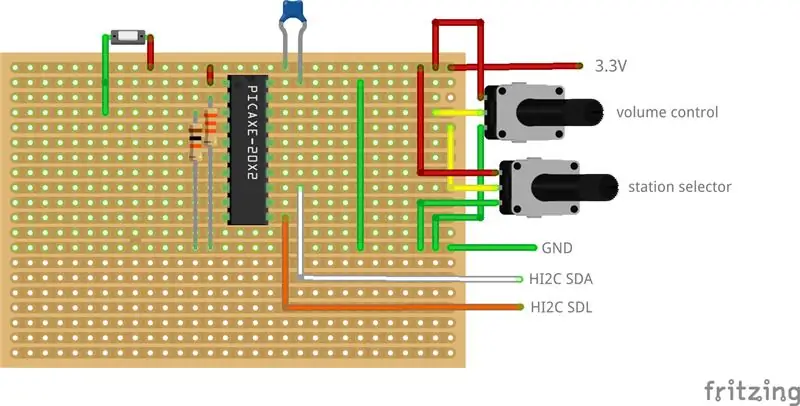
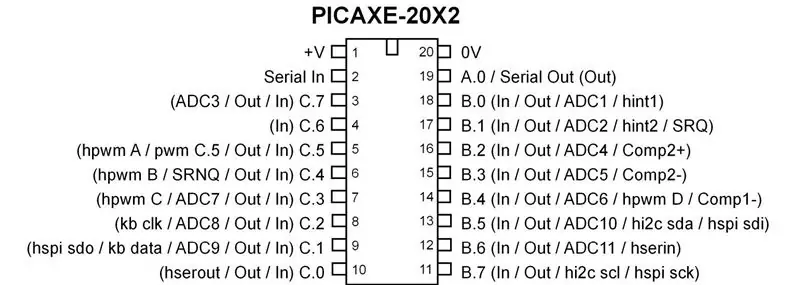

Circuitul picaxe este deasupra, cu doar două dintre potențiometre și un buton afișat pentru claritate. Circuitul este destul de simplu, cu ștergătorul fiecărui potențiometru conectat la o intrare ADC. Pentru butoane, pinul de intrare este legat de sol și butonul este între intrare și + 3,3V. Acest circuit nu include circuitul de descărcare, deoarece mi-am programat picaxe pe o placă separată.
Codul picaxe este destul de simplu. Picaxe citește valorile ADC ale potențiometrelor și stările butoanelor, apoi le stochează în memoria internă pe care va citi-o pi.
Puteți utiliza orice cip picaxe X2. Părțile non X2 nu au modul I2C slave și, prin urmare, nu vor funcționa cu aceste instrucțiuni.
Dacă utilizați un computer Linux pentru a programa picaxe, pentru ca cablul de descărcare AXE027 să funcționeze, trebuie să rulați următoarele comenzi:
sudo modprobe ftdi_sio
sudo chmod 777 / sys / bus / usb-serial / drivers / ftdi_sio / new_id sudo echo "0403 bd90"> / sys / bus / usb-serial / drivers / ftdi_sio / new_id
În cazul în care valorile potențiometrului sar neregulat, un condensator 100nF poate fi plasat între pământ și ștergătorul vasului.
Pasul 4: Raspberry Pi
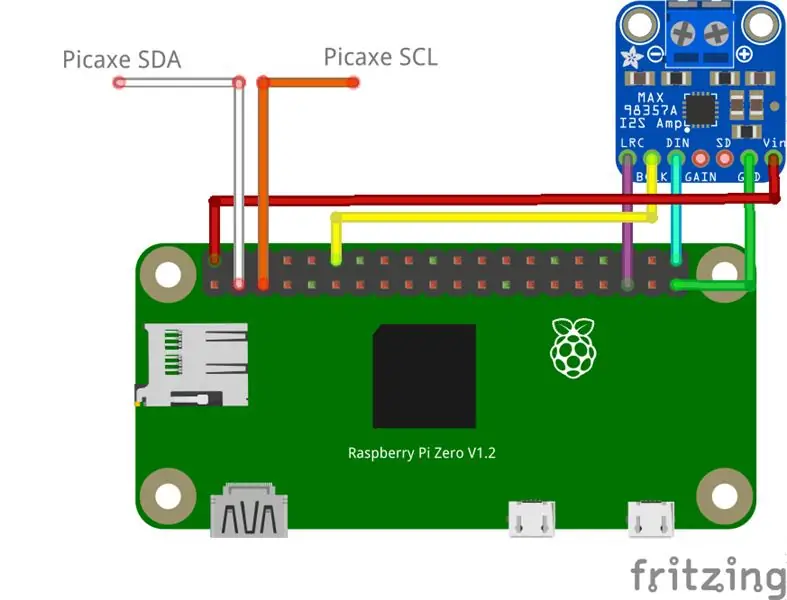
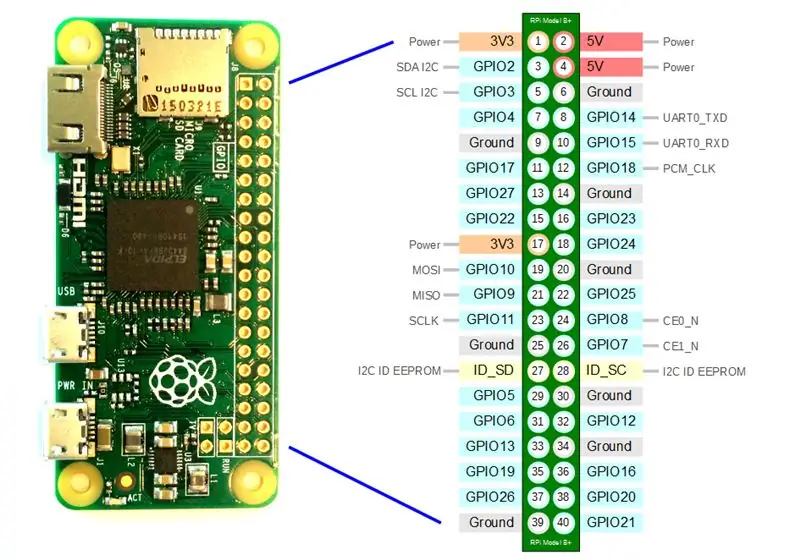
Aici vin creierul operației. Unele pachete vor trebui instalate pe pi cu
sudo apt-get update
sudo apt-get install -y i2c-tools vlc speak python-smbus python-pip sudo pip install python-vlc
Pi va vorbi cu picaxe prin I2C. Pentru a activa I2C, verificați dacă fișierul / etc / modules conține linia
i2c-dev
și care are /boot/config.txt
dtparam = i2c_arm = on
Pentru a configura pi-ul să funcționeze cu amplificatorul, urmați propriul ghid Adafruit aici sau pur și simplu rulați
curl -sS https://raw.githubusercontent.com/adafruit/Raspbe…> | bash
și acceptă toate.
Codul python este destul de simplu, după o anumită configurare inițială, o buclă ascultă modificările valorilor potențiometrului și dacă butoanele au fost apăsate.
n
Fișierul stations.txt conține o listă cu adresele URL ale stațiilor și numele stațiilor care vor fi rostite la schimbarea postului. Are următorul format
st1 = https:// someradiostream
n1 = some radio st2 = https:// anotherstream n2 = alt post
Acest fișier nu trebuie să conțină linii goale.
Pentru a găsi adresele URL ale stației, folosesc www.fmstream.org.
Dacă intenționați să opriți radioul doar prin tragerea de alimentare, este o idee bună să setați pi pe numai citire pentru a preveni corupția cardului SD. Scriptul read_only_setup.sh face asta pentru dvs. și permite comutarea între read-only și read-write tastând „ro” și „rw” într-un terminal.
Pasul 5: Puneți totul împreună



Folosind panou, am făcut o pălărie pentru ca picaxe și amplificatorul să stea deasupra pi.
Pentru alimentare, am scos unul dintre mufele vechi ale conectorului radioului și am instalat o nouă mufă DC, pe care am lipit un cablu micro USB. Asigurați-vă că verificați cu atenție polaritatea firelor!
În cele din urmă, conectați totul, încercați să faceți o treabă mai bună în direcționarea firelor pe care le-am făcut, închideți capacul și bucurați-vă de radio!
Recomandat:
Afișaj pentru jocuri LED din lemn, alimentat de Raspberry Pi Zero: 11 pași (cu imagini)

Ecran LED pentru jocuri din lemn, oferit de Raspberry Pi Zero: Acest proiect realizează un afișaj LED bazat pe WS2812 de 20x10 pixeli, cu o dimensiune de 78x35 cm, care poate fi instalat cu ușurință în sufragerie pentru a juca jocuri retro. Prima versiune a acestei matrice a fost construită în 2016 și reconstruită de mulți alți oameni. Această experiență
Repornirea unui vechi circuit radio (alimentat de baterii): 4 pași

Repowering a Old Radio Circuit (Powered by Batteries): Ai vreodată un radio vechi care se alimentează numai în curent alternativ și nu are baterie în interior? Astăzi, îți voi arăta cum să alimentezi vechiul tău radio cu o baterie și este util dacă există întreruperea și puterea radioului dvs. depindea de baterie fără a vă conecta
Radio pe internet Roberts RM33 Raspberry Pi (încă un alt ): 8 pași (cu imagini)

Roberts RM33 Raspberry Pi Internet Radio (încă un alt …): Da, este o altă versiune de radio Raspberry Pi pe internet și nici prima mea. Nu sunt sigur de ce această versiune este încă atât de populară, dar încă mă bucur de ea și nu pot spune că aceasta va fi nici ultima mea. Îmi place foarte mult aspectul lui Robert
Aflați cum să realizați un monitor portabil alimentat cu baterie care poate alimenta și un Raspberry Pi: 8 pași (cu imagini)

Aflați cum să creați un monitor portabil alimentat cu baterie, care poate alimenta și un Raspberry Pi: ați dorit vreodată să codificați python sau să aveți o ieșire de afișaj pentru robotul dvs. Raspberry Pi, în deplasare sau ați avut nevoie de un afișaj secundar portabil pentru laptop sau cameră? În acest proiect, vom construi un monitor portabil alimentat cu baterie și
Internet Radio / Web Radio Cu Raspberry Pi 3 (fără cap): 8 pași

Internet Radio / Web Radio Cu Raspberry Pi 3 (fără cap): HI Doriți să găzduiți propriul radio pe internet, atunci sunteți la locul potrivit. Voi încerca să elaborez cât mai mult posibil. Am încercat mai multe moduri în care majoritatea dintre ei aveau nevoie de o placă de sunet pe care nu aveam chef să o cumpăr. dar am reușit să
